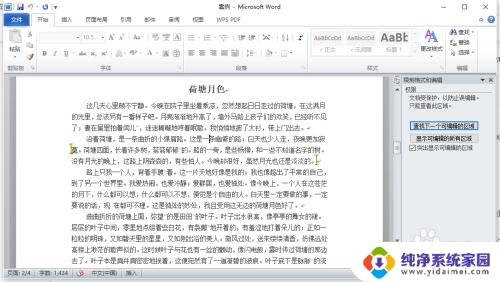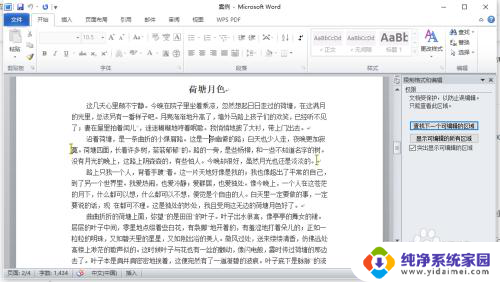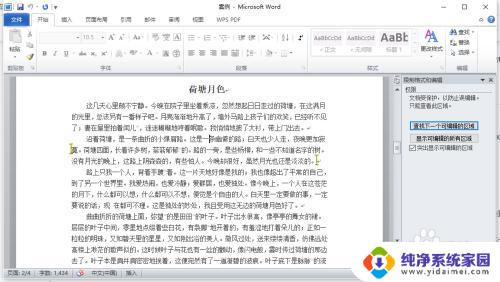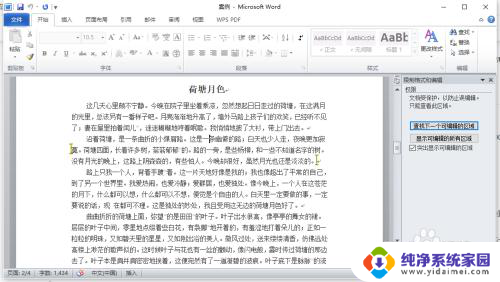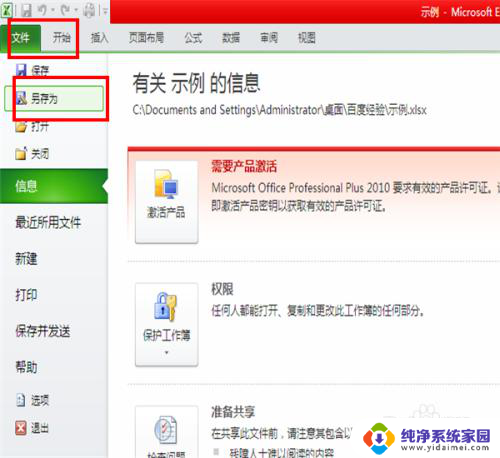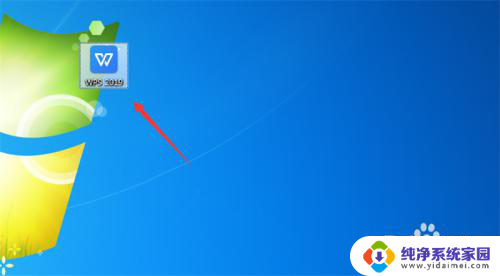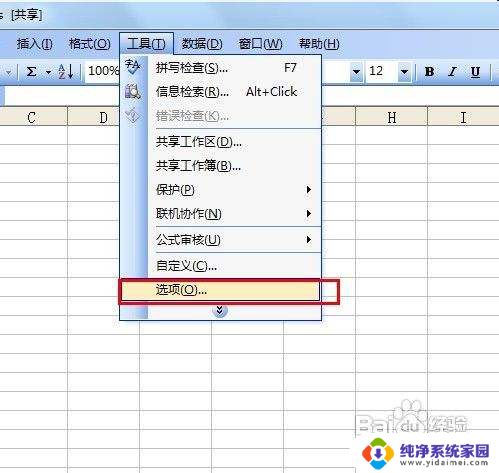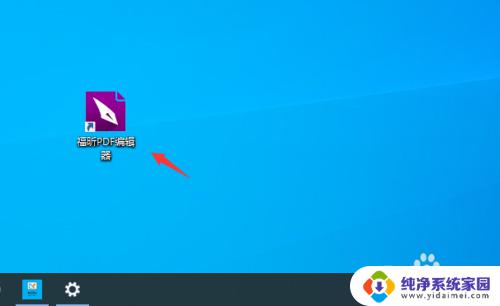请问wps word文档打开每次提醒建议只读怎么取消 如何取消wps word文档每次打开时的只读建议
更新时间:2023-11-22 15:59:05作者:jiang
请问wps word文档打开每次提醒建议只读怎么取消,在日常使用WPS Word文档时,我们可能会遇到每次打开文档时都被提醒建议只读的情况,这种情况常常让我们感到不便,因为我们想要对文档进行编辑或修改。要如何取消这个只读建议呢?在接下来的文章中,我们将为您介绍几种简单有效的方法,帮助您轻松取消WPS Word文档每次打开时的只读建议。无论您是一位经验丰富的WPS Word用户,还是刚刚接触这款软件的新手,本文都将为您提供明确的指导,让您在使用WPS Word时更加顺畅。

只读模式可能是设置了,或被系统某个程序锁定。文件如果没有设置只读权限,只有第二次重复打开才会是只读模式;
1. 如果文件第一次打开就提示只读,查看文件属性是否设置为“只读”,取消即可;
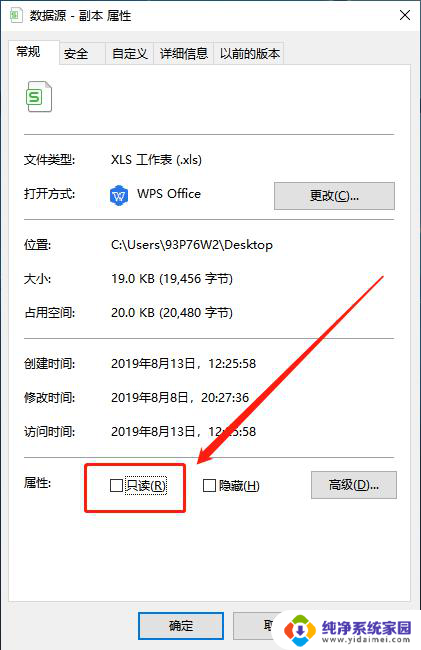
2. 如果没有设置只读属性,可能是被其他程序锁定,建议将系统中所有得程序全部关闭,结束其他进程,再进行排查一下。
以上是关于如何取消wps word文档每次打开时出现只读提示的全部内容,如果您遇到了类似的问题,可以按照本文提供的方法解决。